Clash如何添加Profiles?
在使用Clash这款流行的代理工具时,添加和管理Profiles(配置文件)是一个非常重要的操作,它可以帮助你更高效地管理多个节点、设置不同的代理策略,提升你的网络访问体验。本文将详细介绍如何在Clash中添加Profiles,并帮助你理解不同的配置方式。
一、什么是Clash Profiles?
Clash中的Profiles(配置文件)是指一个包含网络代理规则和设置的文件。每个Profile可以指定代理节点、路由策略、DNS设置等,用户可以根据不同的需求切换使用不同的Profile。例如,在你工作时可能需要使用某些特定的节点,而在看视频时则需要使用其他节点,使用Profiles可以方便地进行这些切换。
二、Clash中如何添加Profiles?
添加Profiles的过程其实非常简单,下面是详细的步骤:
I. 下载Clash
首先确保你已经下载并安装了Clash客户端。Clash有多个版本,可以选择适合自己设备的版本(Windows、Mac、Linux等)。
II. 创建或准备配置文件
在Clash中,每个Profile通常对应一个YAML格式的配置文件。如果你已经有一个配置文件,可以直接使用它;如果没有,Clash官方和一些社区提供了很多预设的配置文件,你可以根据需要选择下载并使用。
手动创建配置文件:你可以通过文本编辑器手动创建一个YAML文件。一个简单的Clash配置文件看起来像这样:
proxies: - name: "Proxy1" type: vmess server: example.com port: 443 uuid: your-uuid alterId: 64 proxy-groups: - name: "Auto" type: select proxies: - "Proxy1" - "Proxy2" rules: - DOMAIN-SUFFIX,example.com,Proxy1 - GEOIP,CN,DIRECT - MATCH,Proxy1
III. 添加配置文件到Clash
Windows版:
- 打开Clash客户端。
- 在主界面左侧,点击“Profiles”。
- 在Profiles管理页面,点击右上角的“添加”按钮,选择你已经准备好的配置文件(例如YAML文件)。
- 配置文件添加后,你可以看到它在Profile列表中出现。
Mac版:
- 打开Clash客户端。
- 在左侧的菜单栏中,点击“Profiles”。
- 点击下方的“添加配置”按钮,选择配置文件。
- 配置文件成功导入后,会出现在Profiles列表中。
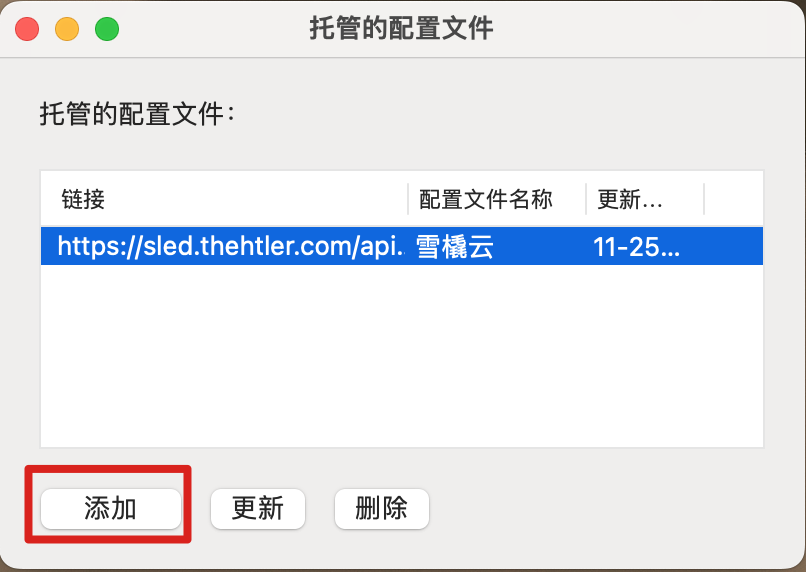
IV. 切换配置文件
在Clash中,你可以非常方便地切换Profiles。只需要在“Profiles”页面中,点击你需要的配置文件,并选择“启用”即可。不同的配置文件可能会有不同的代理节点和规则,通过切换它们,你可以根据需要选择最合适的网络环境。
V. 修改配置文件
如果你需要对配置文件进行修改,可以在配置文件列表中右键点击目标配置文件,选择编辑。编辑完毕后,保存文件并重新加载配置,Clash将自动应用新的设置。
VI. 远程添加Profiles
如果你使用的是Clash的订阅功能,你可以将远程配置文件链接直接添加到Clash中,这样无需手动上传配置文件。你只需获取订阅链接并在Clash设置中进行绑定,Clash会自动下载并更新配置。
- 在Clash客户端中,点击“Profiles”页面的“订阅”选项。
- 输入订阅链接,点击“更新”按钮。
- 之后,Clash会定期更新你的配置文件。
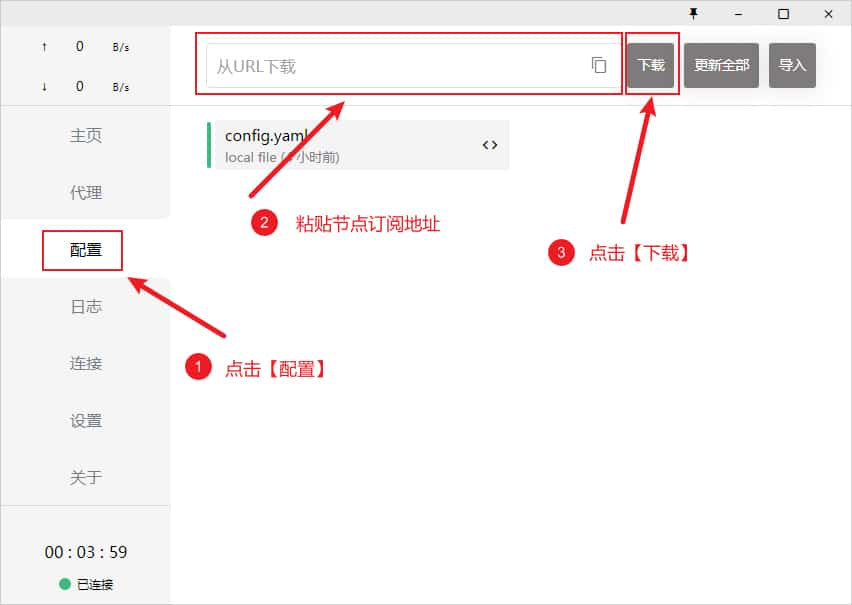
三、最后
在Clash中添加Profiles是一个非常简单的操作,只需要准备好配置文件并导入到Clash客户端中,就可以轻松管理你的代理设置。通过使用不同的Profiles,你可以根据需要灵活切换代理节点、优化网络访问体验。
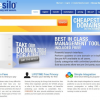

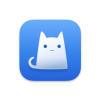









评论
New Comments
暂无评论。 成为第一个!